Kazalo
Če si želite ogledati datum in čas zadnje prijave uporabnika v imenik Active Directory, nadaljujte z branjem tega priročnika. Ta priročnik vsebuje dve metodi za ugotavljanje časa zadnje prijave uporabnika v imenik Active Directory. Vsakič, ko se uporabnik AD prijavi v imenik Active Directory s katere koli delovne postaje, sistem v atribute zapiše datum in čas prijave: lastLogon & LastLogonTimestamp. Izmed teh dveh je najbolj natančna lastnost zadnja prijava, ki odraža zadnjo prijavo, ki jo je potrdil določen domenski krmilnik. *
Opomba: lastLogonTimestamp "hrani" čas zadnje prijave uporabnika v domeno, njegova vrednost pa se replicira v vse domenske krmilnike, vendar le, če je 14 dni ali več starejša od vrednosti lastLogon vrednost. lastLogonTimestamp zadostuje le za prepoznavanje zastarelih računov.
Kako poiskati čas zadnje prijave za uporabnika v imeniku Active Directory. (Server 2016/2012)
Metoda 1. Prikaz časa zadnje prijave iz grafičnega vmesnika sistema Windows. metoda 2. Prikaz časa zadnje prijave iz programa PowerShell Metoda 1. Poiščite čas zadnje prijave iz grafičnega vmesnika sistema Windows.
Če želite ugotoviti, kdaj je bil uporabnik nazadnje prijavljen v imenik Active Directory, izvedite naslednje opravilo na vsakem domenskem kontrolerju:
1. Odpri Uporabniki in računalniki v imeniku Active Directory
2. S spletne strani Oglejte si v meniju kliknite Napredne funkcije.

3. Izberite Uporabniki v levem podoknu.
4. V desnem podoknu z desno tipko miške kliknite uporabnika, za katerega želite prikazati čas zadnje prijave, in izberite Lastnosti .
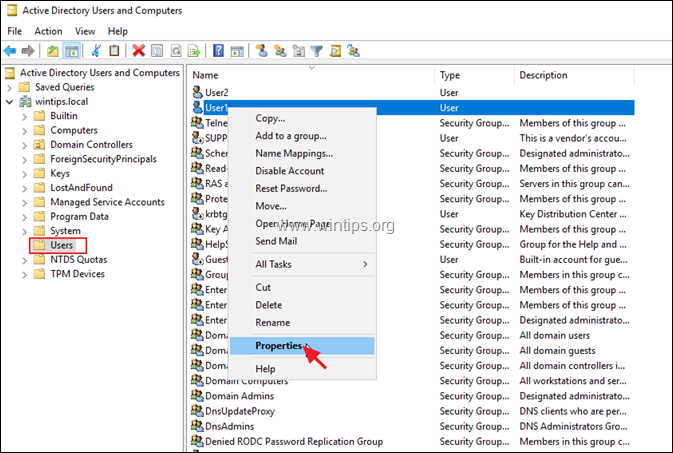
5. V oknu 'Lastnosti uporabnika' izberite Urejevalnik atributov zavihek.
6. Zdaj se pomaknite navzdol do lastLogon atribut, da ugotovite, kdaj se je uporabnik nazadnje prijavil v aktivni imenik. *
Opombe:
1. Če imate več kot en DC, morate zgornje korake izvesti v vseh DC, da ugotovite datum in čas zadnje prijave uporabnika.
2. Če želite poiskati datum in čas zadnje prijave za zastareli račun, poglejte "lastLogonTimestamp".
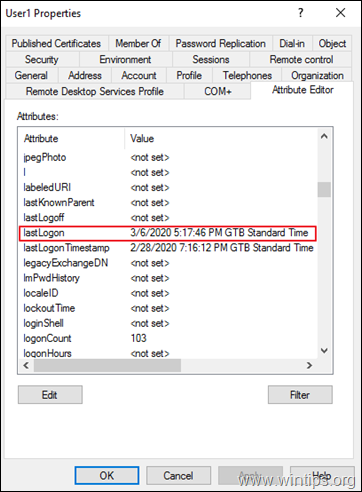
Metoda 2. Oglejte si čas zadnje prijave iz programa PowerShell.
Če si želite ogledati čas zadnje prijave uporabnika, v okolju PowerShell:
1. Odpri PowerShell kot skrbnik in podajte ta ukaz:
- Get-ADUser -Identity "username" -Properties "LastLogon"
* Na primer: Če želite izvedeti datum/čas zadnje prijave uporabnika AD "User1", vnesite:
- Get-ADUser -Identity "User1" -Properties "LastLogon"

2. Kot lahko vidite, se po izvedbi zgornjega ukaza v atributu "LastLogon" prikaže številčna vrednost (npr. "132279814667281827" v tem primeru).
Če želite pretvoriti vrednost "LastLogon" v prepoznaven datum in čas, v orodju PowerShell uporabite ta ukaz:
- [datetime]::FromFileTime(LastLogon-Value)
* npr. V tem primeru je vrednost atributa 'LastLogon' "132279814667281827":
- [datetime]::FromFileTime(132279814667281827)
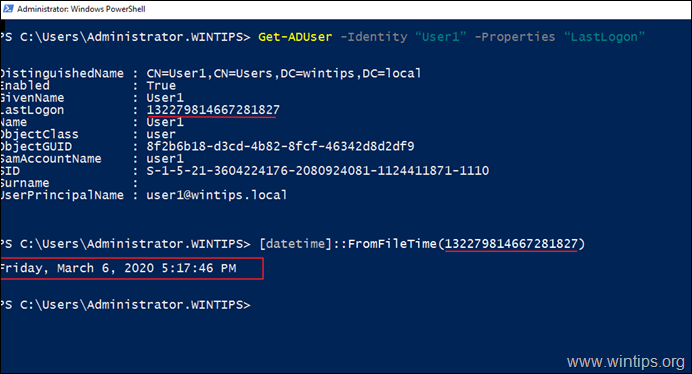
Dodatna pomoč: Če želite ugotoviti časovni žig zadnje prijave za zastarani račun, v okolju PowerShell uporabite ta ukaz:
- Get-ADUser -Identity "username" -Properties "LastLogonDate"
To je to! Povejte mi, ali vam je ta vodnik pomagal, tako da pustite komentar o svoji izkušnji. Všečkajte in delite ta vodnik, da pomagate drugim.

Andy Davis
Blog sistemskega skrbnika o sistemu Windows





